Índice
O seguinte erro pode ocorrer ao tentar abrir o Word (anexos) no Outlook 2016, 2013 ou 2010: "O Word sofreu um erro ao tentar abrir o arquivo. Tente estas sugestões. Verifique as permissões do arquivo para o documento ou unidade. Verifique se há memória e espaço em disco suficientes. Abra o arquivo com o conversor de recuperação de texto". O mesmo erro acontece se o usuário tentar abrir o anexodepois de salvá-lo no disco.

Neste tutorial você encontrará instruções detalhadas para resolver os seguintes problemas no Office 2010, 2013 ou 2016:
- Não foi possível abrir arquivos do Word ou anexos do Word no Outlook, com a mensagem de erro "Word sofreu um erro ao tentar abrir o arquivo". Não foi possível abrir arquivos do Excel ou anexos do Excel no Outlook, com a mensagem de erro "O arquivo está corrompido e não pode ser aberto". O pré-visualizador não está funcionando no Outlook - o Outlook não consegue visualizar arquivos do Word e do Excel.
Como consertar: Palavra sofreu um erro ao tentar abrir o arquivo.
Método 1. Desbloquear Segurança de Arquivos.
Se você enfrentar o problema "Word Experienced" em um arquivo que veio de uma fonte externa (e-mail, download, USB, Rede) primeiro desbloqueie a segurança no arquivo. Para fazer isso:
1. Clique com o botão direito do mouse no arquivo e selecione Imóveis .
2. Na guia Geral, clique no botão Desbloquear botão e clique OK .
3. Tente abrir o arquivo. Se o problema persistir, então continue com os métodos abaixo.
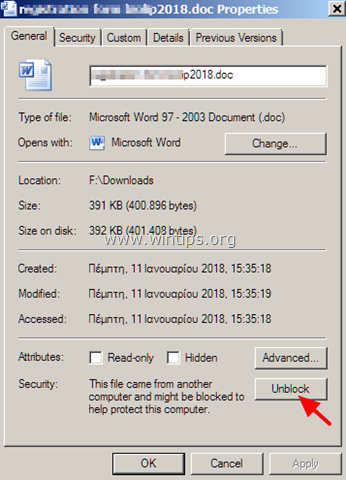
Método 2: Activar o Windows Firewall.
O problema "Word encontrou um erro ao tentar abrir o arquivo", geralmente é exibido quando o Windows Firewall foi desativado. Para ativar o Windows Firewall:
1. Pressione simultaneamente o botão Windows  + R para abrir a caixa de comando run.
+ R para abrir a caixa de comando run.
2 Na caixa de comando run, digite: services.msc e imprensa Entre.
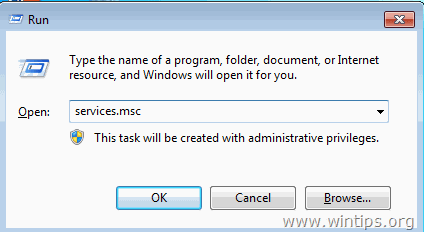
3. Clique com o botão direito no Firewall do Windows serviço e selecione Imóveis .
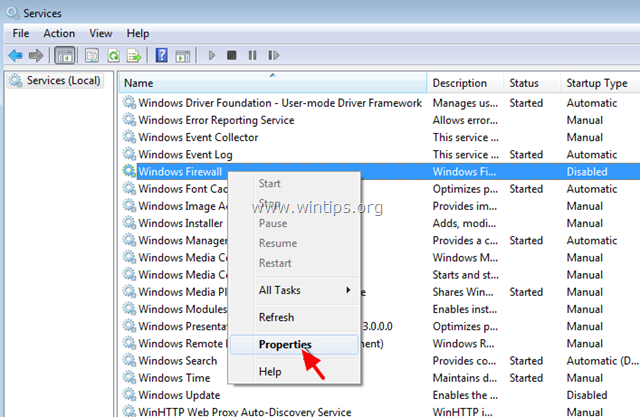
4. Defina o tipo de inicialização para Automático e clique em OK.
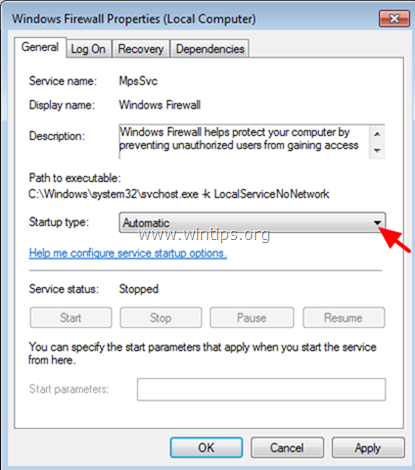
5. reiniciar o seu computador.
6. Após o reinício, abra o Outlook e tente abrir o anexo do Word.
Método 3: Modificar as Configurações de Visão Protegida.
1. Aberto Palavra aplicação. *
Nota: Se você enfrentar um problema semelhante quando abrir anexos do Excel, execute os passos abaixo no Excel.
2. A partir de Arquivo selecionar no menu Opções .
3. Selecione Centro de Fideicomisso no painel da esquerda e depois clique em Configurações do Trust Center do lado direito.
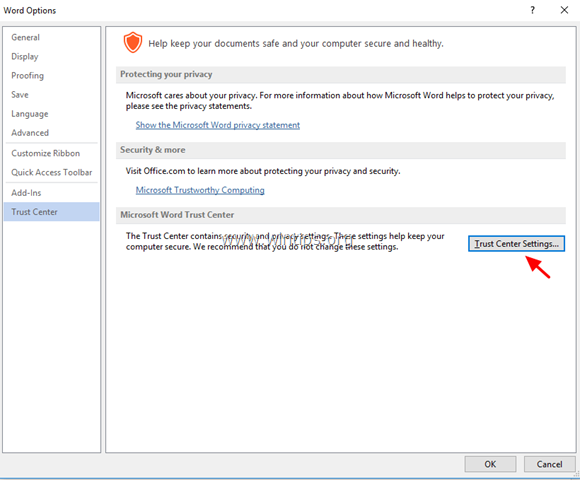
4. Clique Visão Protegida no painel da esquerda.
5. Desmarcar todas as opções de visualização protegida * no painel direito.
1. ativar a visualização protegida para arquivos originários da Internet
2. ativar a Visão Protegida para Arquivos localizados em locais potencialmente inseguros
3. ativar a Visão Protegida para anexos do Outlook
6. Clique OK duas vezes para aplicar as alterações e saída Palavra.
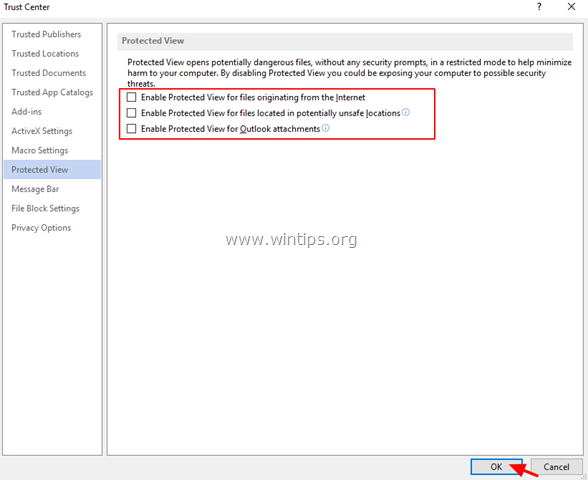
7. Abra o anexo no Outlook.
Método 4 - Diagnosticar problemas no Office com a ferramenta de análise da configuração do Office.
1. Baixe e salve a Ferramenta Analisador de Configuração do Office no seu disco. *
Selecione o OffCAT.msi e clique Próximo .
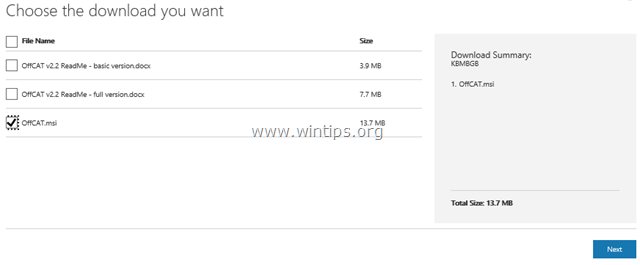
2. Quando o download estiver concluído, execute o arquivo OffCAT.msi e clique em Próximo .
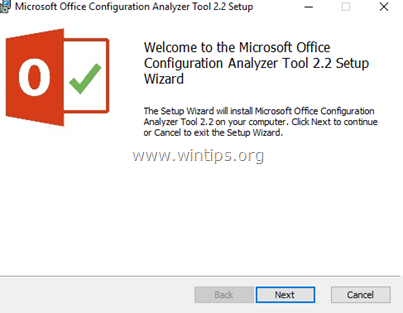
3. Aceite o Contrato de Licença e clique em Próximo nos ecrãs seguintes.
4. Quando a instalação estiver concluída, execute a ferramenta Office Analyzer.
5. Seleccione "I've read this notification" e clique Continuar .
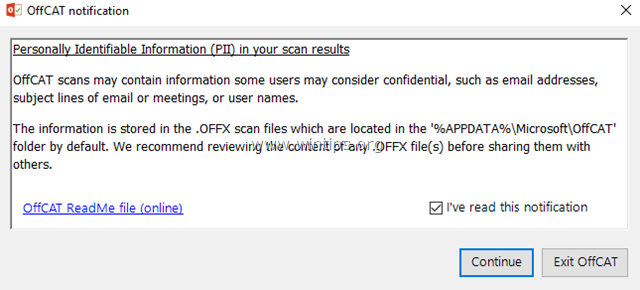
6. Seleccione para digitalizar todos os programas do Office e depois prima "Clique para digitalizar".
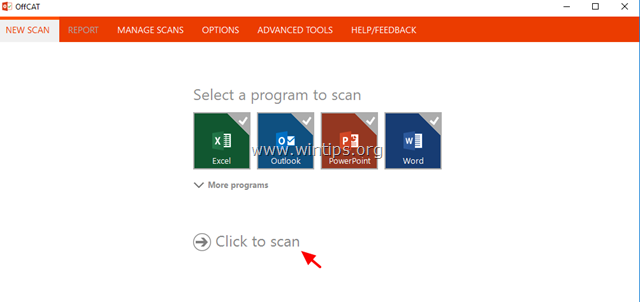
7. Quando a digitalização estiver concluída, reveja os resultados para o Outlook e Word e aplique as correcções sugeridas ou veja as possíveis soluções online.
É isso! Que método funcionou para si?
Diga-me se este guia o ajudou deixando o seu comentário sobre a sua experiência. Por favor, goste e partilhe este guia para ajudar os outros.

Andy Davis
O blog de um administrador de sistema sobre o Windows





